Astuce : utiliser un écran de veille en guise de fond d'écran
Par Arthur de la Brosse - Publié le
Pour cela, rien de très sorcier, la première étape consiste à choisir l'écran de veille qui vous servira de wallpaper (vous n'aurez d'ailleurs pas d'autre choix que d'utiliser le même thème que l'économiseur d'écran activé en tant que tel) via le menu
Bureau et éco. d'écrandes Préférences Système.
Une fois votre choix arrêté, ouvrez votre application Terminal, entrez la ligne de commande suivante puis validez avec la touche Entrée :
De la même façon, saisissez et validez l'instruction ci-dessous dans le Terminal :
Voilà ! L'écran de veille doit à présent occuper votre bureau, vous pouvez donc fermer le Terminal et profiter de belles animations en arrière-plan de votre Mac.
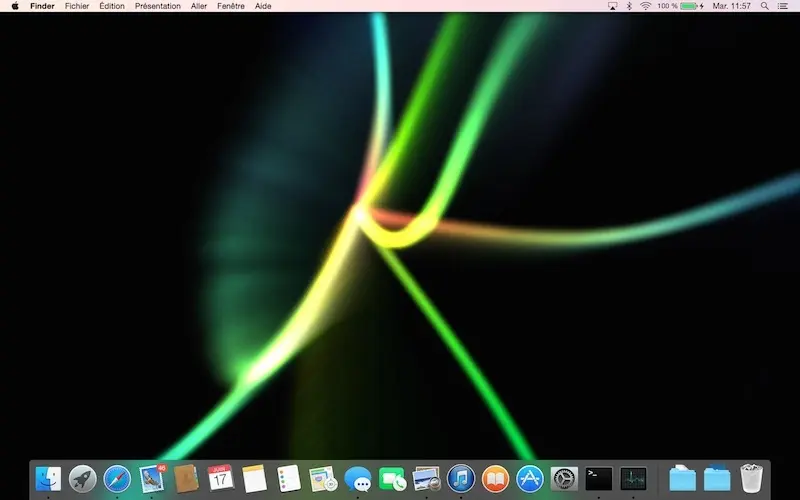
Cette opération risque néanmoins de consommer une bonne partie des ressources du CPU, c'est pourquoi nous vous recommandons chaudement de revenir à un fond d'écran
classiquelorsque vous entreprenez des tâches plus énergivores.
Pour désactiver le fond animé, ouvrez simplement le Moniteur d'activité et tuez le processus
ScreenSaverEngineen cliquant sur la croix.
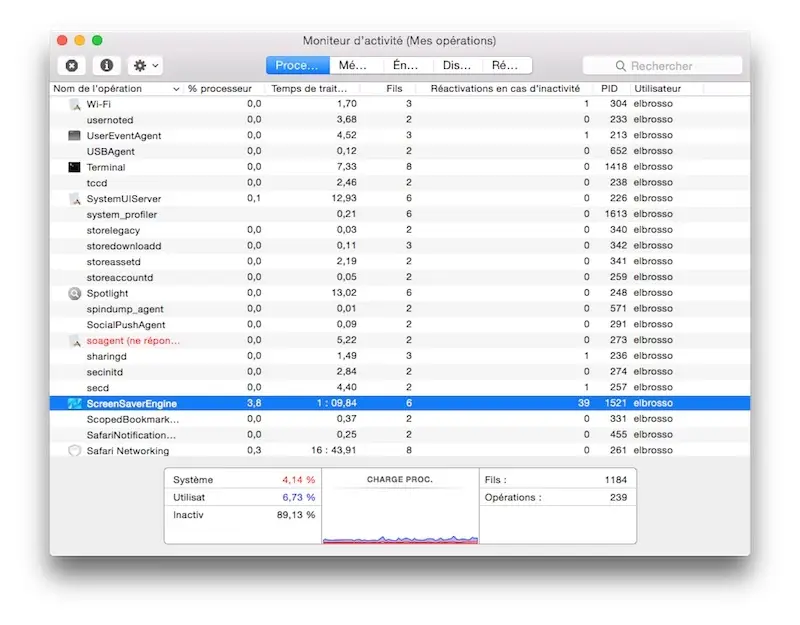
Via





